Catatan
Akses ke halaman ini memerlukan otorisasi. Anda dapat mencoba masuk atau mengubah direktori.
Akses ke halaman ini memerlukan otorisasi. Anda dapat mencoba mengubah direktori.
Penting
Azure Data Studio pensiun pada 28 Februari 2026. Kami menyarankan agar Anda menggunakan Visual Studio Code. Untuk informasi selengkapnya tentang migrasi ke Visual Studio Code, kunjungi Apa yang terjadi pada Azure Data Studio?
Artikel ini menjelaskan cara menyambungkan ke SQL Server dengan Azure Data Studio 1.40 dan yang lebih tinggi.
Catatan
Meskipun ID Microsoft Entra adalah nama baru untuk Azure Active Directory (Azure AD), untuk mencegah mengganggu lingkungan yang ada, Azure AD masih tetap berada di beberapa elemen yang dikodekan secara permanen seperti bidang UI, penyedia koneksi, kode kesalahan, dan cmdlet. Dalam artikel ini, dua nama tersebut dapat dipertukarkan.
Penyedia Autentikasi Sql
Azure Data Studio 1.44 dan yang lebih baru default untuk menggunakan Penyedia Autentikasi Sql untuk koneksi Azure SQL dan Microsoft Authentication Library (MSAL). Penyedia ini digunakan dengan mode autentikasi ID Microsoft Entra - Universal dengan dukungan MFA dan memungkinkan integrasi endpoint sumber daya di sisi server saat mengambil token akses.
Setelah pengguna meningkatkan ke Azure Data Studio 1.44 dan yang lebih tinggi, peluncuran awal aplikasi akan menampilkan pesan berikut:
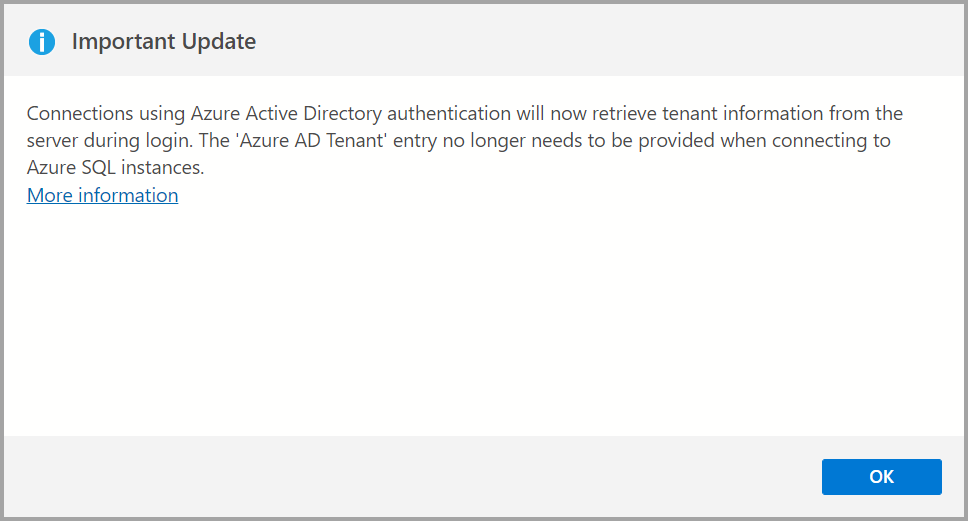
Dengan Penyedia Autentikasi Sql, pemilihan penyewa tidak lagi diperlukan. Kotak daftar tenant Microsoft Entra telah dihapus dari dialog Koneksi karena sekarang ditangani oleh driver yang mendasarinya. Perubahan ini juga memungkinkan penyegaran token yang ditingkatkan untuk koneksi Azure SQL Database.
Opsi Mssql: Aktifkan Penyedia Autentikasi Sql dapat dinonaktifkan dalam File>Preferensi>Pengaturan.
Mengenkripsi dan Mempercayai sertifikat server
Azure Data Studio 1.40 dan yang lebih baru menyertakan perubahan penting pada properti Enkripsi , yang sekarang diaktifkan (diatur ke True) secara default untuk koneksi penyedia MSSQL, dan SQL Server harus dikonfigurasi dengan sertifikat TLS yang ditandatangani oleh otoritas sertifikat akar tepercaya. Selain itu, properti Enkripsi dan Kepercayaan sertifikat server telah dipindahkan dari panel Tingkat Lanjut ke bagian depan panel Detail Koneksi. Kedua properti memiliki ikon informasi untuk memberikan detail lebih lanjut tentang hover. Praktik terbaik adalah mendukung koneksi terenkripsi tepercaya ke server.
Untuk pengguna yang tersambung ke Azure SQL Database, tidak diperlukan perubahan pada koneksi yang sudah ada dan disimpan di Azure Data Studio; Azure SQL Database mendukung koneksi terenkripsi dan dikonfigurasi dengan sertifikat tepercaya.
Untuk pengguna yang terhubung ke SQL Server lokal, atau SQL Server di Komputer Virtual, jika Enkripsi dikonfigurasi dengan nilai True, pastikan Anda memiliki sertifikat dari otoritas sertifikat tepercaya (misalnya bukan sertifikat yang ditandatangani sendiri). Atau, Anda dapat memilih untuk terhubung tanpa enkripsi (Enkripsi diatur ke Salah), atau untuk mempercayai sertifikat server (Enkripsi diatur ke True dan Sertifikat server Kepercayaan diatur ke True).
Penginstalan baru Azure Data Studio versi 1.40 ke atas
Untuk stasiun kerja dengan penginstalan baru:
- Pilih Koneksi Baru pada halaman Selamat Datang untuk membuka panel Koneksi.
- Dari panel Koneksi, pilih Server>Koneksi Baru. Azure Data Studio memperlihatkan Detail Koneksi.
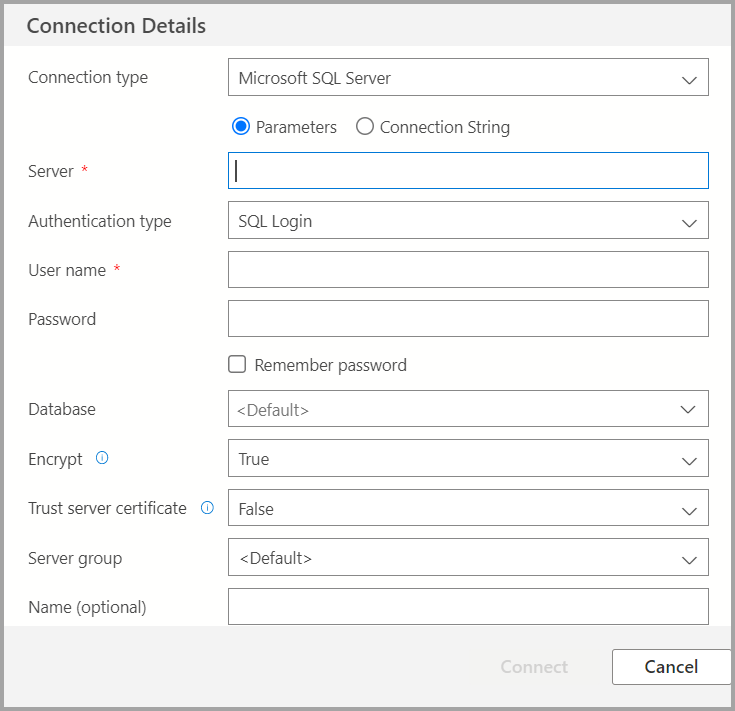
- Atur detail koneksi untuk server Anda.
Deskripsi detail koneksi
- Nama Server: Masukkan nama server di sini. Misalnya, localhost.
- Jenis Autentikasi: Login SQL
- Nama pengguna: Nama pengguna untuk SQL Server
- Kata sandi: Kata sandi untuk SQL Server
- Enkripsi: Nilai default adalah True
- Sertifikat server kepercayaan: Nilai defaultnya adalah False
- Nama Database:<Default>
- Grup Server:<Default>
Koneksi setelah memutakhirkan ke Azure Data Studio 1.40 dan yang lebih tinggi
Setelah pengguna meningkatkan ke Azure Data Studio 1.40 dan yang lebih tinggi, peluncuran awal aplikasi akan menampilkan pesan berikut:
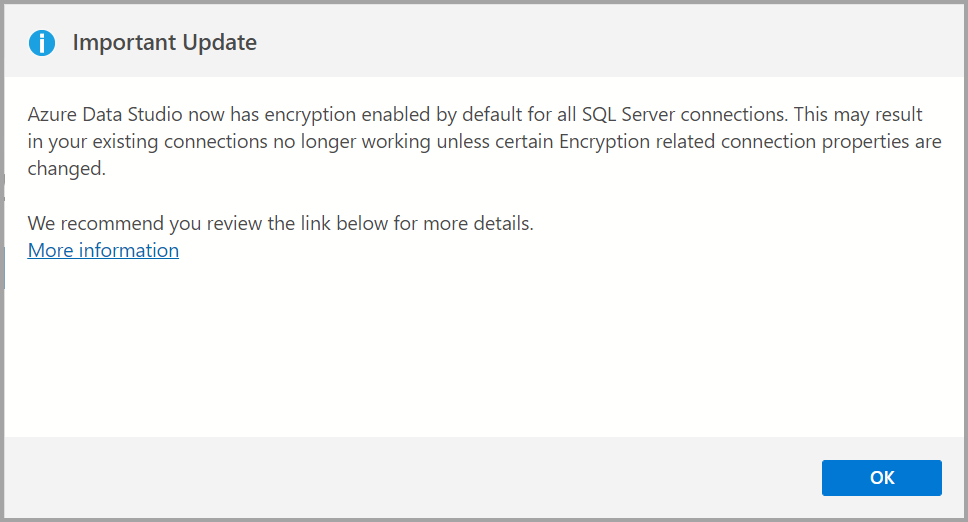
Anda harus meninjau opsi yang dipilih untuk Mengenkripsi dan Mempercayai sertifikat server untuk koneksi yang ada di Azure Data Studio sebelum menyambungkan. Dalam beberapa skenario, mungkin perlu untuk mengonfigurasi sertifikat yang ditandatangani, atau mengubah nilai untuk satu atau kedua properti.
Informasi selengkapnya
Perubahan ini adalah hasil pembaruan di tingkat driver di Microsoft.Data.SqlClient. Rilis terbaru Microsoft.Data.SqlClient telah menawarkan peningkatan keamanan dalam opsi koneksi. Baca selengkapnya di catatan rilis untuk Microsoft.Data.SqlClient.
Jika sebelumnya Anda telah menyambungkan ke SQL Server yang tidak mengaktifkan koneksi terenkripsi dan ingin mengaktifkan enkripsi, Anda akan diminta untuk mempercayai sertifikat server. Anda dapat memilih untuk terhubung dengan properti 'Sertifikat Server Kepercayaan' diaktifkan, atau membatalkan dan meninjau konfigurasi klien untuk memverifikasi sertifikat server yang valid diinstal. Untuk informasi lebih lanjut, silakan kunjungi dokumentasi SQL Server.